Připojení a konfigurace modemu Rostelecom: podrobné pokyny
Dnes je Rostelecom jednou z největších telekomunikačních společností v Ruské federaci, která poskytuje služby v oblasti televize, telefonie, mobilních komunikací a internetu. Pak budeme mluvit o druhém druhu připojení, protože společnost Rostelecom poskytuje modemy pro internet okamžitě po podpisu smlouvy o poskytování služeb. Zpravidla se jedná o otázky Nastavení připojení k Internetu zvláštní potíže nezpůsobují. V závislosti na typu zařízení, které je nainstalováno, však může mít modem ADSL modemu Rostelecom vlastní nuance.
Základy připojení k modemu
Pokud je to asi ADSL modemy, které jsou připojeny přímo k telefonní lince, je třeba poznamenat, že pokrok v této oblasti pokročil daleko. Ve srovnání se starými modely a jejich rychlostí mají moderní přístroje charakteristiky, které zcela vylučují vzhled cizích zvuků, přerušení komunikace atd.

Je pravda, že pokud je srovnáme s zvýrazněnými čarami, ztratíme trochu, nicméně mohou být použity pro domácí potřeby. Hlavním důvodem je mít doma telefonní linku (a nyní je prakticky všude). Otázka toho, jak se připojit modem Rostelecom, tedy spočívá v správném připojení kabelů a nastavení správných parametrů v rozhraní zařízení.
Co potřebujete k připojení?
Ihned je třeba poznamenat, že modemy poskytované společností mohou být z různých značek. Ale v každém případě nastavení modemu Rostelecom a jeho připojení se sníží na několik povinných podmínek, což naznačuje přítomnost následujících komponent:
- počítač nebo notebook;
- modem sám;
- telefonní zásuvka;
- rozdělovač (zařízení pro připojení dvou nebo více telefonních kabelů na jeden řádek).
Počáteční připojení
V první fázi je nutno sestavit společnou síťovou schéma, která spojuje všechna zařízení navzájem pomocí kabelů.

Nejprve je k modemu připojen počítačový terminál nebo přenosný počítač přes libovolný síťový port (LAN) na adaptéru. Z modemového kabelu se roztahuje na telefonní rozbočovač a již je rozbočovač připojen k zásuvce telefonní linky. Samotné zařízení je nezbytné, aby bylo možné současně připojit se k internetu a uskutečňovat hovory na běžném domácím telefonu. Poté jsou potřebná zařízení připojena k síti. Pokud ano sériové připojení je správně nainstalován, zelený indikátor na modemu by se měl rozsvítit.
Instalace ovladače
V dalším kroku nastavení modemu Rostelecom vyžaduje instalaci potřebného řídicího softwaru (ovladačů), bez něhož zařízení nebude pracovat kvůli skutečnosti, že systém nerozpoznává nové zařízení. Vaše vlastní databáze operačního systému nemusí obsahovat potřebné ovladače, proto se důrazně doporučuje používat disk CD se softwarem dodávaným s modemem.
Ani zde není nic obtížného. Při spuštění z optických médií v systému Windows se spustí speciální "Průvodce", který nainstaluje potřebné ovladače bez zásahu uživatele. Po dokončení instalace můžete zkontrolovat, zda byla instalace provedena správně, a to buď pomocí kontextové zprávy v systémové liště, ve které je nové zařízení nainstalováno a připraveno k provozu, nebo v "Správci zařízení", kde se nová zařízení objeví v sekci modemů a nebudou označena žlutou značkou označení neznámého zařízení.
Automatické ladění
Aby se nezabývalo manuálním nastavením požadovaných parametrů, odborníci společnosti doporučují použití automatického instalátoru.
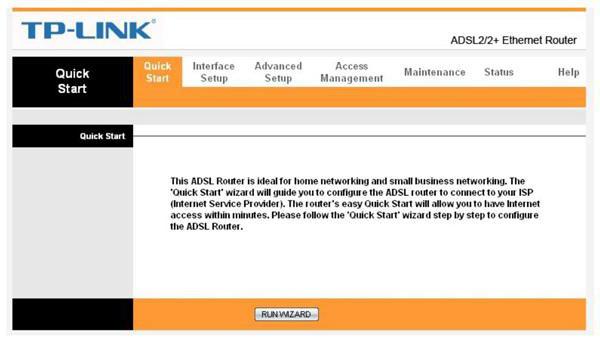
Jedná se o takzvaný "Průvodce nastavením zařízení", který lze nalézt buď na disku nebo stažený samostatně od oficiálních webových stránek společnosti. Po spuštění jako správce budete muset pouze postupovat podle pokynů instalačního programu a po dokončení procesu provést restart celého systému.
Nastavení modemu D-Link Rostelecom
Jak ukazuje praxe, někdy automatický instalátor nefunguje. Zjevně je to dáno pouze skutečností, že není univerzální pro žádný typ zařízení. V takovém případě musí být nastavení modemu Rostelecom provedeno ručně. Zároveň se zcela nelíbí od podobných akcí s směrovači (ve skutečnosti je modem ADSL stejný směrovač, připojený pouze k telefonní síti).
Nejprve musíte spustit libovolný webový prohlížeč nainstalovaný v systému a zaregistrovat adresu přístupu k nastavení modemu. Obvykle je to kombinace 192.168.1.1. Na vstupu bude požadováno oprávnění. Přihlašovací jméno a heslo modemu Rostelecom jsou uvedeny na štítku na zadní straně zařízení. Pokud standardní autorizace z nějakého důvodu nefunguje, musíte resetovat nastavení modemu stisknutím odpovídajícího tlačítka Reset na zadním panelu.
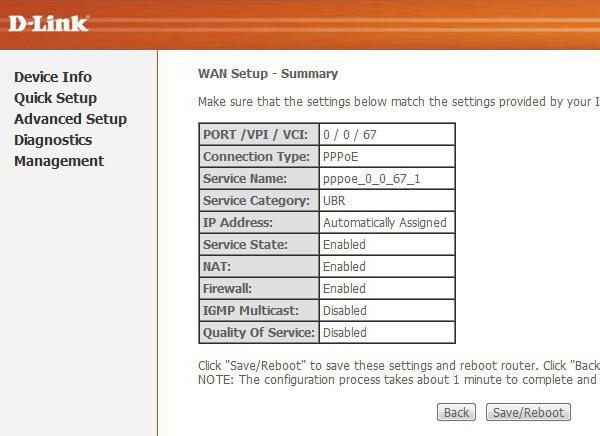
Nastavení modelu Rostelecom bude dále zvažováno na příkladu modelu D-Link 2640U (u zbývajících zařízení této série jsou všechny parametry téměř totožné a konfigurační instrukce mohou být na disku Web Stream).
Nyní v nastavení WAN je třeba zadat následující parametry:
- Typ připojení - PPPoE, nikoli Bridge (to zaručuje přístup k internetu i při vypnutí počítače nebo laptopu);
- Nastavení portů (port / VPI / VCI) - parametry, které lze zadat u poskytovatele v závislosti na oblasti bydliště uživatele, jsou zaznamenány ručně (například pro Moskvu 0/0/35);
- Název služby (název služby) - zadává se informace ze smlouvy s přihlédnutím k oblasti (například pppoe_0_0_35_1);
- je zaškrtnuto nastavení Keep Alive;
- Závada LCP - nastavena na 2;
- LCP interval je přiřazen hodnotě 15;
- Zaškrtávací políčko v bodě IGMP (pro správné zobrazení IPTV).
Po dokončení instalace parametrů je nutné je uložit a provést úplné restartování modemu i počítačového zařízení.
Nastavení modemu ADSL Rostelecom (model Intercross)
Parametry pro modemy tohoto typu se vůbec neliší od parametrů uvedených výše. V těchto zařízeních jsou však základní nastavení provedena na kartě Průvodce (například "Průvodce připojením").

V zásadě je algoritmus stejný, avšak někdy může dojít k situaci, kdy systém navrhne změnu parametrů LAN IP (síťové IP adresy). Nedoporučuje se to pod žádnou záminkou.
Co když spojení nefunguje?
Obecně platí, že nastavení je jednoduché, avšak v některých případech může dojít k chybě a spojení nebude provedeno. Co dělat?
Nejprve je třeba zkontrolovat správnost připojení kabelů podle výše uvedeného schématu. Je-li nastavení IPv4 nastaveno na automatické přijetí adresy, musíte ji ručně zadat pomocí kombinace 192.168.1.0 se standardní maskou podsítě nebo zadáním hodnot specifikovaných ve smlouvě.
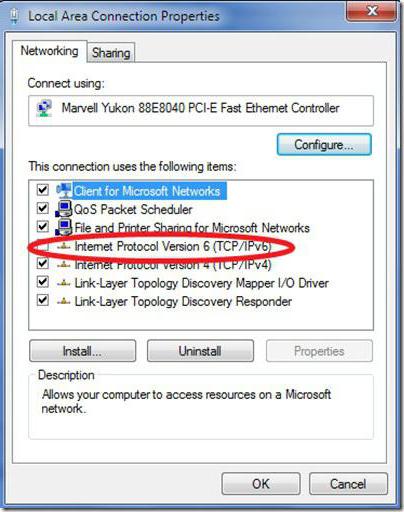
Někdy může být potřeba zakázat použití protokolu IPv6, pokud je aktivováno. To lze provést zrušením příslušné řádky v sekci pro změnu parametrů síťový adaptér.
V extrémním případě můžete v nastavení samotného modemu přepnout režim PPPoE na Bridge (i když po připojení k internetu budou všechna volání přes telefonní linku automaticky zablokována).
Závěr
Jak je patrné z výše uvedených skutečností, neexistují žádné obtíže při vytváření modemu Rostelecom. Spuštění automatické konfigurace je obvykle dostačující Všechny parametry manuální instalace lze použít, pokud není uvedena první verze výsledku. Kromě toho se některé vstupní hodnoty mohou lišit od popsaných příkladů (všechny údaje jsou zpočátku poskytovány poskytovatelem nebo uvedeny v příslušné části smlouvy).